Samsung SM-T365 User Manual
Browse online or download User Manual for Smartphones Samsung SM-T365. Samsung SM-T365 Naudotojo gidas
- Page / 121
- Table of contents
- BOOKMARKS
- Naudotojo vadovas 1
- Apie šį vadovą 2
- Instrukcijų piktogramos 3
- Autoriaus teisės 3
- Prekių ženklai 4
- Žiniatinklis ir tinklai 5
- Prietaiso išvaizda 7
- Mygtukai 8
- Komplekto turinys 9
- Paspausti 11
- Lygiuoti 11
- Nuimkite galinį dangtelį 12
- Išimkite akumuliatorių 12
- Akumuliatoriaus įkrovimas 13
- Įkrovimas naudojant įkroviklį 14
- Atminties kortelės įdėjimas 16
- Atminties kortelės išėmimas 17
- Prietaiso laikymas 19
- Garsumo keitimas 19
- Perjungimas į tylųjį režimą 19
- Pagrindai 20
- Judesiai pirštais 21
- Palietimas ir laikymas 22
- Vilkimas 22
- Palietimas du kartus 22
- Perbraukimas 23
- Suspaudimas 23
- Valdymo judesiai 24
- Brūkštelėjimas 25
- Uždengimas 25
- Kelių langų naudojimas 26
- Pranešimų piktogramos 30
- Pradžios ekranas 31
- Skydelių pertvarkymas 32
- Ekrano fono nustatymas 32
- Valdiklių naudojimas 32
- Programų ekranas 33
- Programų naudojimas 34
- Teksto įvedimas 35
- Rašymas didžiosiomis raidėmis 36
- Klaviatūros tipo keitimas 36
- Kalbų klaviatūrų keitimas 36
- Rašymas ranka 36
- Teksto įvedimas balsu 37
- Kopijavimas ir įklijavimas 37
- Paskyrų kūrimas 38
- Failų perkėlimas 39
- Prietaiso sauga 40
- Prietaiso naujinimas 41
- Naujinimas belaidžiu būdu 42
- Telefonas 43
- Adresatų radimas 44
- Skambinimas į užsienį 44
- Skambinimo metu 44
- Adresatų pridėjimas 45
- Žinutės siuntimas 45
- Fiksuotojo rinkimo numeris 45
- Skambučių draudimas 45
- Priimami skambučiai 46
- Vaizdo skambučiai 47
- Balso pranešimo klausymas 48
- Adresatų paieška 50
- Adresatų rodymas 50
- Adresatų perkėlimas 50
- Mėgstamiausieji adresatai 51
- Adresatų grupės 51
- Vizitinė kortelė 52
- Žinučių siuntimas 53
- Suplanuotų žinučių siuntimas 53
- Gautų žinučių peržiūrėjimas 53
- Laiškų skaitymas 55
- „Google Mail“ 56
- „Hangout“ 58
- „Google+“ 58
- Nuotraukos 59
- „Chrome“ 61
- „Bluetooth“ 62
- „Screen Mirroring“ 63
- Muzikos paleidimas 64
- Grojaraščių kūrimas 65
- Fotoaparatas 66
- Fotografavimo režimas 67
- Panoraminės nuotraukos 67
- Vaizdo įrašų filmavimas 68
- Įrašymo režimas 69
- Vaizdo įrašų paleidimas 72
- Vaizdų redagavimas 72
- Vaizdų trynimas 72
- Vaizdų bendrinimas 73
- Nustatyti kaip ekrano foną 73
- Veidų žymėjimas 73
- Žymėjimo įrankio naudojimas 73
- Aplankų tvarkymas 73
- Vaizdo įrašas 74
- „YouTube“ 75
- Programos ir medijos 76
- „Samsung GALAXY“ programos 77
- „Play“ knygos 77
- „Google Play“ filmai 78
- „Google Play“ muzika 78
- „Google Play“ žaidimai 78
- „Play“ kioskas 78
- Priemonės 79
- „S Planner“ 80
- „Dropbox“ 82
- Sinchronizavimas su „Dropbox“ 83
- „Hancom Office Viewer“ 84
- Dokumentų skaitymas 85
- Laikrodis 87
- Pasaulio laikrodis 88
- Chronometras 88
- Laikmatis 88
- Skaičiuoklė 89
- „Google“ 89
- Mano failai 90
- Failo paieška 91
- „Smart Tutor“ 92
- Kelionės ir vietos nustatymas 93
- Bluetooth 95
- Skrydžio režimas 96
- Duomenų naudojimas 96
- Daugiau tinklų 97
- Įrenginys 98
- Ekranas ir ekrano fonas 99
- Užrakinimo ekranas 100
- Keli langai 100
- Pranešimų skydelis 101
- Įrankių dėžė 101
- Judesiai 101
- Prieiga neįgaliesiems 101
- Nustatymai 102
- Blokavimo režimas 103
- Bendri nustatymai 104
- „Samsung“ klaviatūra 105
- „Google“ rašymas balsu 105
- Paieška balsu 106
- Teksto įgarsin. parinktys 106
- Rodyklės greitis 106
- Data ir laikas 107
- Akumuliatorius 107
- Energijos taupymas 107
- Saugykla 108
- Programos 109
- Vaizdo skambučio nustatymai 111
- Balso pranešimas 111
- Adresatai 112
- El. paštas 112
- Galerija 113
- Internetas 113
- „Google“ nustatymai 114
- Trikčių diagnostika 115
- Nepavyksta prisiskambinti 116
Summary of Contents
www.samsung.comNaudotojo vadovasSM-T365
Pradžia10SIM arba USIM kortelės ir akumuliatoriaus įdėjimasĮdėkite mobiliųjų telefonų paslaugų teikėjų duotą SIM arba USIM kortelę ir pridedamą akumul
Nustatymai100Užrakinimo ekranasKeiskite užrakinto ekrano nustatymus.•Ekrano užraktas: įjunkite ekrano užrakto funkciją. Toliau pateikiamos parinktys
Nustatymai101Pranešimų skydelisKoreguokite pranešimų srityje rodomus elementus.•Šviesumas ir garsas: nustatykite prietaisą, kad pranešimų skydelyje b
Nustatymai102–Sakykite slaptažodžius: kai „TalkBack“ programa įjungta, nustatykite prietaisą įvedant slaptažodį garsiai jį skaityti.–Šrifto dydis: p
Nustatymai103•Rankų funkcijų sutrikimai ir valdymas: pasirinkite nustatymus, kad prietaisu būtų lengviau naudotis asmenims su ribotomis fizinėmis ran
Nustatymai104Bendri nustatymaiPaskyrosPridėkite el. pašto ar socialinių tinklų paskyrą.DebesisPakeiskite duomenų sinchronizavimo nustatymus ar failus
Nustatymai105„Samsung“ klaviatūraNorėdami pakeisti „Samsung“ klaviatūros nustatymus palieskite .Galimos parinktys gali skirtis priklausomai nuo regio
Nustatymai106Paieška balsu•Kalba: pasirinkite balso atpažinimo kalbą.•Kalbos išvestis: nustatykite prietaisą naudoti balso funkcijas, kad įspėtu jus
Nustatymai107Data ir laikasPasiekite ir keiskite toliau pateikiamus nustatymus, valdydami, kaip prietaisas pateikia laiką ir datą.Visiškai išsekus aku
Nustatymai108SaugyklaPeržiūrėkite prietaiso ir atminties kortelės atminties informaciją arba formatuokite ją.Formatavus atminties kortelę, visi joje į
Nustatymai109•SIM pakeitimo įspėjimas: įjunkite arba išjunkite mobiliojo prietaiso seklio funkciją, kuri padeda aptikti pamestą arba pavogtą prietais
Pradžia11•Nekiškite atminties kortelės į SIM kortelės angą. Atminties kortelei įstrigus SIM kortelės angoje, nugabenkite prietaisą į „Samsung“ techni
Nustatymai110SkambutisTinkinkite skambinimo funkcijų nustatymus.Skambučio nustatymai•Skambučio atmetimas: automatiškai atmeskite skambučius iš tam ti
Nustatymai111•Daugiau nust.:–Skambintojo ID: rodyti jūsų skambintojo ID kitai šaliai išeinantiems skambučiams.–Skamb. persiuntimas: nukreipkite įei
Nustatymai112Interneto skambučių nustatymai•Paskyros: nustatykite prietaisą priimti IP skambučius ir savo paskyrose nustatykite IP skambučių paslauga
Nustatymai113PASKYROS NUSTATYMAITvarkykite esamas arba pridėkite naujas el. pašto paskyras.GalerijaPakeiskite Galerija naudojimo nustatymus.Socialinių
Nustatymai114•Pranešimo nustatymai: nustatykite prietaisą įspėti apie naujas žinutes.•Šlamšto žinučių nustatymai: nustatykite prietaisą blokuoti žin
115Trikčių diagnostikaPrieš susisiekdami su „Samsung“ techninio aptarnavimo centru pabandykite žemiau pateikiamus sprendimus. Dalis sprendimų gali neb
Trikčių diagnostika116Jutiklinis ekranas reaguoja lėtai ar netinkamai•Jei prie jutiklinio ekrano pridedate apsauginę dangą ar papildomus priedus, jut
Trikčių diagnostika117Skambučio metu girdimas aidasReguliuokite garsumo lygį Garsumo mygtukais arba pereikite į kitą vietą.Korinis ar interneto ryšys
Trikčių diagnostika118Palietus juntama, kad prietaisas įkaitęsNaudojant programas, kurios vartoja daugiau energijos arba naudojant programas ilgą laik
Trikčių diagnostika119•Prietaisas palaiko nuotraukas ir vaizdo įrašus, kurie užfiksuoti šiuo prietaisu. Kitu prietaisu užfiksuotos nuotraukos ir vaiz
Pradžia12SIM arba USIM kortelės ir akumuliatoriaus išėmimas1 Nuimkite galinį dangtelį.2 Išimkite akumuliatorių.3 Ištraukite SIM arba USIM kortelę.
Trikčių diagnostika120Prietaise išsaugoti duomenys prarastiVisada sukurkite atsarginę prietaise saugomų duomenų kopiją. Kitu atveju negalėsite atkurti
Dalis turinio (priklausomai nuo regiono, paslaugų teikėjo ar programinės įrangos versijos) gali būti kitokia, nei jūsų prietaise galimas turinys, ir k
Pradžia13Apsauginio dėklo uždėjimasViršutinę prietaiso dalį įstatykite į dėklą, tada tvirtai paspauskite kitą dėklo galą, kad jį uždėtumėte.12Jei nori
Pradžia14Įkrovimas naudojant įkroviklįUSB laidą prijunkite prie USB adapterio ir prijunkite USB laido galą prie universalios jungties.Neteisingai prij
Pradžia15Akumuliatoriaus įkrovimo lygio tikrinimasĮkraunant akumuliatorių, kol prietaisas išjungtas, toliau pateikiamos piktogramos parodys akumuliato
Pradžia16Atminties kortelės įdėjimasPrietaise galima naudoti iki 64 GB talpos atminties korteles. Priklausomai nuo atminties kortelės gamintojo ir jos
Pradžia17Atminties kortelės išėmimasKad saugiai išimtumėte atminties kortelę, prieš tai reikia ją atjungti. Pradžios ekrane palieskite → Nustatymai
Pradžia18Prietaiso įjungimas ir išjungimasPirmą kartą įjungdami prietaisą vykdykite ekrane pateikiamas instrukcijas, kad nustatytumėte prietaisą.Norėd
Pradžia19Prietaiso laikymasNeuždenkite antenos srities rankomis ar kitais objektais. Tai gali sukelti ryšio problemas ar pareikalauti daugiau akumulia
2Apie šį vadovąKadangi šis prietaisas pagamintas vadovaujantis aukštais „Samsung“ standartais ir technologijomis, jame galimi aukštos kokybės mobiliej
20PagrindaiIndikacinės piktogramosEkrano viršuje rodomos piktogramos pateikia informacijos apie prietaiso būseną. Žemiau esančioje lentelėje pateikiam
Pagrindai21Piktograma ReikšmėĮjungtas skrydžio režimasKlaida arba perspėjimasAkumuliatoriaus įkrovos lygisNaudojimasis jutikliniu ekranuJei norite nau
Pagrindai22Palietimas ir laikymasJei norite pasiekti galimas parinktis, palieskite ir laikykite elementą daugiau nei 2 sekundes.VilkimasJei norite pik
Pagrindai23PerbraukimasJei norite matyti kitą skydelį, Pradžios ar Programų ekrane perbraukite kairėn ar dešinėn. Jei norite slinkti tinklalapyje ar s
Pagrindai24Valdymo judesiaiPrietaisą galima valdyti paprastais judesiais.Smarkiai pakračius prietaisą arba jį sutrenkus gali atsirasti nenorima įvesti
Pagrindai25BrūkštelėjimasJei norite užfiksuoti ekrano nuotrauką, brūkštelėkite ranka per ekraną. Vaizdas išsaugomas Galerija → → Albumas → Screensho
Pagrindai26Kelių langų naudojimasNaudokitės šia funkcija norėdami, kad ekrane vienu metu būtų rodomos kelios veikiančios programos.•Gali veikti tik k
Pagrindai272 Kelių langų dėkle palieskite ir palaikykite programos piktogramą, o tada vilkite ją į ekraną.Kai ekranas pamėlynuos, paleiskite programos
Pagrindai28Turinio bendrinimas programoseVilkdami galite lengvai bendrinti turinį skirtingose programose, pvz., El. paštas ir Internetas.Kai kurios pr
Pagrindai293 Palieskite ir palaikykite interneto programos lange rastą elementą, o tada vilkite jį į norimą vietą el. pašto programos lange.
Apie šį vadovą3•Numatytosios programos, kurios iš anksto įdiegtos į prietaisą, gali būti atnaujintos be išankstinio įspėjimo ir prietaisas gali jų ne
Pagrindai30Pranešimų piktogramosPranešimų piktogramos pasirodo būsenos juostoje ekrano viršuje. Jos praneša apie praleistus skambučius, naujas žinutes
Pagrindai31•Skrydžio režim.: įjunkite arba išjunkite skrydžio režimą.Galimos parinktys gali skirtis priklausomai nuo regiono ar paslaugų teikėjo.Norė
Pagrindai32Skydelių pertvarkymasNaujo skydelio pridėjimasSuspauskite ekrane, o tada bakstelėkite .Skydelio perkėlimasSuspauskite ekrane, palieskite i
Pagrindai33Programų ekranasProgramų ekrane pateikiamos visų programų piktogramos, įskaitant naujai įdiegtas programas.Jei norite atidaryti Programų ek
Pagrindai34Programų išjungimasPalieskite → Ištrinti / išjungti programas, o tada pasirinkite programą ir ją išjunkite.Jei norite įjungti programą, p
Pagrindai35PagalbaNorėdami sužinoti, kaip naudotis prietaisu ir programomis arba konfigūruoti svarbius nustatymus, žr. žinyno informaciją.Programų ekr
Pagrindai36Rašymas didžiosiomis raidėmisPrieš įvesdami simbolį palieskite . Jei norite rašyti tik didžiosiomis raidėmis, palieskite dukart.Klaviatūro
Pagrindai37Teksto įvedimas balsuAktyvinkite balso įvesties funkciją ir kalbėkite į mikrofoną. Prietaisas rodys, ką pasakėte.Jei prietaisas teisingai n
Pagrindai38Prisijungimas prie „Wi-Fi“ tinklųProgramų ekrane palieskite Nustatymai → Ryšiai → Wi-Fi ir vilkite Wi-Fi jungiklį dešinėn.Pasirinkite tinkl
Pagrindai39Paskyrų šalinimasProgramų ekrane palieskite Nustatymai → Bendri nustatymai → Paskyros, MANO PASKYROS pasirinkite paskyros pavadinimą ir nor
Apie šį vadovą4Prekių ženklai•SAMSUNG ir SAMSUNG logotipas yra registruotieji „Samsung Electronics“ prekių ženklai.•„Bluetooth®“ yra pasaulinis „Blu
Pagrindai40Prijungti kaip medijos prietaisą1 Prijunkite prietaisą prie kompiuterio USB laidu.2 Atidarykite pranešimų sritį, tada palieskite Prijungtas
Pagrindai41PIN kodo nustatymasProgramų ekrane palieskite Nustatymai → Įrenginys → Užrakinimo ekranas → Ekrano užraktas → PIN kodas.Įveskite bent ketur
Pagrindai42Naujinimas belaidžiu būduPrietaiso programinė įranga gali būti tiesiogiai atnaujinama naudojantis programinės aparatinės įrangos belaide pa
43RyšiaiTelefonasNaudokitės šia programa, norėdami paskambinti ar atsiliepti į skambutį.Programų ekrane palieskite Telefonas.SkambinimasSkambinimasNau
Ryšiai44Adresatų radimasJei norite adresatų sąraše rasti adresatą, įveskite vardą, telefono numerį ar el. pašto adresą. Įvedant simbolius, rodomi spėj
Ryšiai45• → Įj. papild. garsumą: padidinkite garsumą.• → Atidėti: sustabdyti skambutį. Jei norite tęsti atidėtą pokalbį, bakstelėkite Atnaujint.• →
Ryšiai46Priimami skambučiaiAtsiliepimas į skambutįKai jums skambina, vilkite už didelio apskritimo ribų.Jei veikia skambučių atidėjimo paslauga, jum
Ryšiai47Vaizdo skambučiaiSkambinimas su vaizduĮveskite numerį arba pasirinkite adresatą iš adresatų sąrašo, tada bakstelėkite .Vaizdo skambučio metuG
Ryšiai48Vaizdų sukeitimasJei norite sukeisti vaizdus, vilkite bet kurio pašnekovo vaizdą ant kito pašnekovo vaizdo.Balso pranešimo klausymasKlaviatūro
Ryšiai49AdresataiNaudokitės šia programa norėdami tvarkyti adresatus, telefonų numerius ir el. pašto adresus bei kitą informaciją.Programų ekrane pali
5TurinysPradžia7 Prietaiso išvaizda8 Mygtukai9 Komplekto turinys10 SIM arba USIM kortelės ir akumuliatoriaus įdėjimas13 Akumuliatoriaus įkrovimas1
Ryšiai50Adresatų paieškaPalieskite Adresatai.Naudokitės vienu iš šių paieškos būdų:•Slinkite aukštyn arba žemyn adresatų sąraše.•Jei norite greitai
Ryšiai51Adresatų importavimas ir eksportavimasPalieskite Adresatai.Adresatų importavimasPalieskite → Nustat. → Importuoti / eksportuoti ir pasirinki
Ryšiai52Adresatų pridėjimas į grupęPasirinkite grupę ir palieskite → Pridėti narį. Pasirinkite norimus pridėti adresatus ir tuomet palieskite Atlikt
Ryšiai53ŽinutėsNaudokitės šia programa norėdami siųsti teksto žinutes (SMS) arba multimedijos žinutes (MMS).Programų ekrane palieskite Žinutės.Gali bū
Ryšiai54El. paštasNaudokitės šia programa, norėdami siųsti ar peržiūrėti el. laišką.Programų ekrane palieskite El. paštas.El. pašto paskyrų kūrimasPir
Ryšiai55Laiškų skaitymasPasirinkite norimą naudoti paskyrą ir nauji laiškai bus gaunami. Jei norite rankiniu būdu gauti el. laiškus, palieskite .Jei n
Ryšiai56„Google Mail“Naudokitės šia programa norėdami greitai ir iš karto pasiekti „Google Mail“ paslaugą.Programų ekrane palieskite Google Mail.•Pri
Ryšiai57Laiškų skaitymasPeržiūrėkite priedąTrinkite žinutęSaugokite žinutę ilgam laikuiAtsakykite į žinutęPažymėkite žinutę kaip neskaitytąPerkelkite
Ryšiai58„Hangout“Naudokitės šia programa norėdami bendrauti su kitais.Programų ekrane palieskite Hangout.Priklausomai nuo regiono ar paslaugų teikėjo,
Ryšiai59NuotraukosNaudokite šią programą, jei norite peržiūrėti ir bendrinti vaizdus ar vaizdo įrašus naudodamiesi „Google“ socialinio tinklo paslaugo
Turinys6Kelionės ir vietos nustatymas93 ŽemėlapiaiNustatymai94 Apie nustatymus94 Ryšiai98 Įrenginys104 Bendri nustatymai109 Programos114 „Google“ n
60Žiniatinklis ir tinklaiInternetasNaudokitės šia programa norėdami naršyti internete.Programų ekrane palieskite Internetas.Tinklalapių peržiūraPalies
Žiniatinklis ir tinklai61Naršymo istorijaPalieskite → Istorija norėdami atidaryti tinklalapį iš paskiausiai lankytų tinklalapių sąrašo. Norėdami išv
Žiniatinklis ir tinklai62Adresyno įrašaiNorėdami įtraukti į adresyną lankomą tinklalapį palieskite → Išsaugoti.Jei norite atidaryti į adresyną įrašy
Žiniatinklis ir tinklai63Suporavimas su kitais „Bluetooth“ prietaisaisProgramų ekrane palieskite Nustatymai → Ryšiai → Bluetooth → Nuskait., ir parodo
64MedijaMuzikaNaudokitės šia programa norėdami klausytis muzikos.Programų ekrane palieskite Muzika.Muzikos paleidimasPasirinkite muzikos kategoriją ir
Medija65Norėdami klausytis dainų vienodu garsumu, palieskite → Nustat. → Išsamiau → Išmanusis garsas.Kai įjungtas Išmanusis garsas, garsumo lygis ga
Medija66FotoaparatasNaudokitės šia programa norėdami fotografuoti arba įrašyti vaizdo įrašus.Jei norite peržiūrėti prietaiso fotoaparatu padarytas nuo
Medija67Fotografavimo režimasGalimi keli filmavimo efektai.Palieskite Režimas ir dešiniąja ekrano puse slinkite ekranu aukštyn arba žemyn.•Automatini
Medija68Filtro efektų taikymasNaudokitės filtrų efektais norėdami daryti unikalias nuotraukas ar vaizdo įrašus.Palieskite ir pasirinkite filtro efekt
Medija69Įrašymo režimasPerjungti iš priekinio į galinį fotoaparato objektyvą ir atvirkščiaiPeržiūrėkite nufotografuotas nuotraukas ir įrašytus vaizdo
7PradžiaPrietaiso išvaizdaJutiklinis ekranasAusinėUniversali jungtisPradžios ekrano mygtukasVėliausiai naudotų programų mygtukasMaitinimo mygtukasGars
Medija70Nuotolinis fotoaparato valdymasNustatykite prietaisą kaip vaizdo ieškiklį, kad valdytumėte fotoaparatą nuotoliniu būdu.Palieskite → → Nuoto
Medija71•Blykstė: įjungti arba išjungti blykstę.•Kontekstinis failo pavadinimas: nustatykite fotoaparatą rodyti kontekstines žymas. Įjunkite, jei no
Medija72Vaizdo įrašų paleidimasPeržiūros režimu vaizdo įrašuose rodoma piktograma. Pasirinkite norimą žiūrėti vaizdo įrašą ir palieskite .Vaizdo įra
Medija73Vaizdų bendrinimasNaudokitės vienu iš šių būdų:•Aplanke bakstelėkite → Pasirinkti, pasirinkite vaizdus ir bakstelėkite , jei norite juos n
Medija74Vaizdo įrašasNaudokitės šia programa norėdami leisti vaizdo įrašus.Programų ekrane palieskite Vaizdo įrašas.Vaizdo įrašų paleidimasPasirinkite
Medija75Vaizdo įrašų bendrinimasBakstelėkite → Rinktis, pasirinkite vaizdus, tada bakstelėkite ir pasirinkite bendrinimo būdą.„Popup“ vaizdo įrašų
76Programos ir medijos parduotuvės„Google Play“ parduotuvėNaudokitės šia programa norėdami pirkti ir atsisiųsti jūsų prietaisui galimas programas ir g
Programos ir medijos parduotuvės77„Samsung GALAXY“ programosNaudokitės šia programa norėdami įsigyti ir atsisiųsti „Samsung“ skirtas programas. Jei re
Programos ir medijos parduotuvės78„Google Play“ filmaiJei norite žiūrėti, atsisiųsti ir išsinuomoti filmus ir TV laidas, naudokitės šia programa.Progr
79PriemonėsĮrašasNaudokite šią programą norėdami įrašyti svarbią informaciją, ją išsaugoti ir peržiūrėti vėliau.Programų ekrane palieskite Įrašas.Kate
Pradžia8Prietaiso viršutinėje dalyje esantis mikrofonas veikia tik tuomet, kai naudojatės garsiakalbiu ar filmuojate vaizdo įrašus.•Neuždenkite anten
Priemonės80Įrašų naršymasNaršykite įrašų miniatiūras slinkdami aukštyn ar žemyn.Norėdami ieškoti įrašo, bakstelėkite .Jei kitiems norite nusiųsti įraš
Priemonės81Jei norite greičiau pridėti įvykį ar užduotį, palieskite datą, kad pasirinktumėte ją ir palieskite dar kartą.Įveskite pavadinimą ir nurodyk
Priemonės82Sinchronizavimas su „Google Calendar“Programų ekrane palieskite Nustatymai → Bendri nustatymai → Paskyros → Google, esantį MANO PASKYROS, p
Priemonės83Prisijunkite prie savo „Dropbox“ paskyros. Jei „Dropbox“ paskyros neturite, galite ją susikurti.Įjungę „Dropbox“ palieskite Turn on Camera
Priemonės84DiskasPasinaudokite šia programa, jei norite kurti ir redaguoti dokumentus ir bendrinti juos su kitais naudodamiesi „Google“ disko saugykla
Priemonės85Dokumentų skaitymasPalieskite dokumentą Naujausi dokumentai parinktyje arba aplankale.Palieskite arba , tada naudokite vieną iš žemiau pa
Priemonės86Skaičiuoklė•Rasti: ieškoti teksto.•Mastelis: keiskite peržiūros dydį.•Dokumento informacija: peržiūrėti dokumento informaciją, pvz., pav
Priemonės87LaikrodisNaudodamiesi šia programa galite nustatyti signalus, pasitikrinti didžiausių pasaulio miestų laiką, pamatuoti įvykio trukmę ar nus
Priemonės88Žadintuvo signalų išjungimasNorėdami stabdyti signalą vilkite į didžiojo rato išorę. Norėdami kartoti signalą po tam tikro nustatyto laik
Priemonės89SkaičiuoklėŠia programa naudokitės atlikdami sudėtingus ar paprastus skaičiavimus.Programų ekrane palieskite Skaičiuoklė.Jei norite naudoti
Pradžia9Komplekto turinysPatikrinkite, ar gaminio dėžutėje yra šie elementai:•Prietaisas•Akumuliatorius•Trumpasis darbo pradžios vadovas•Su prieta
Priemonės90Paieška balsuNaudokitės šia programa norėdami ieškoti tinklalapių balsu.Programų ekrane palieskite Paieška balsu.Priklausomai nuo regiono a
Priemonės91Pasirinkę kategoriją palieskite ir tuomet naudokitės viena iš šių parinkčių:•Rinktis: pasirinkite failus arba aplankus.•Rūšiuoti pagal:
Priemonės92Peržiūros režimo keitimasPalieskite ir pakeiskite peržiūros režimą.Aplankų kūrimasPalieskite , įveskite aplanko pavadinimą ir palieskite
93Kelionės ir vietos nustatymasŽemėlapiaiNaudokitės šia programa norėdami nurodyti prietaiso buvimo vietą, ieškoti vietų ar gauti nuorodų.Programų ekr
94NustatymaiApie nustatymusNaudodamiesi šia programa galite konfigūruoti prietaisą, nustatyti programos parinktis ir pridėti paskyras.Programų ekrane
Nustatymai95Tinklo pranešimų nustatymasPrietaisas gali aptikti atvirus „Wi-Fi“ tinklus ir, jei yra, būsenos juostoje parodyti piktogramą.Norėdami akty
Nustatymai96Skrydžio režimasTaip išjungsite visas belaides prietaiso funkcijas. Galite naudotis tik ne tinklo paslaugomis.Duomenų naudojimasNuolatos s
Nustatymai97Daugiau tinklųTinkinkite nustatymus, kad galėtumėte valdyti ryšius su kitais įrenginiais ar tinklais.Numatytoji žinučių siuntimo programaP
Nustatymai98Įrenginiai netoliese•ĮRENGINIO PAVADINIM.: peržiūrėkite prietaiso pavadinimą.•Bendrintinas turinys: nustatykite prietaisą dalintis turin
Nustatymai99•Skambinimo klaviat. tonas: nustatykite, kad prietaisas skleistų signalus palietus mygtukus klaviatūroje.•Lietimo garsai: nustatykite pr
More documents for Smartphones Samsung SM-T365



















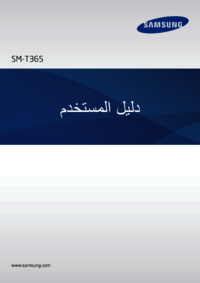

















 (2 pages)
(2 pages) (167 pages)
(167 pages) (2 pages)
(2 pages)

 (102 pages)
(102 pages) (60 pages)
(60 pages) (50 pages)
(50 pages) (217 pages)
(217 pages) (97 pages)
(97 pages)







Comments to this Manuals